| 前提条件 : |
ステップ1。 Joomlaダウンロードページにアクセスします。
ステップ2。 ダウンロードJoomla!をクリックします。 3.9.23 ボタン。このボタンは、Joomlaの新規インストール用です。横にあるボタンは、既存のJoomlaインストールをアップグレードするために使用されます。
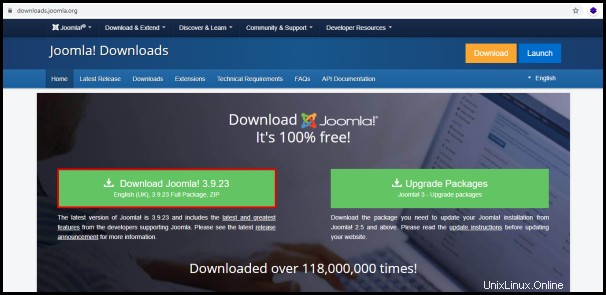
ステップ3。 ダウンロードが完了するのを待ちます。
ステップ4 。コンピューターでファイルを見つけて、圧縮ファイルを抽出します。
ステップ5。 パソコンから、 Joomla_3.9.23-Stable-Full_Package内のすべてのファイルとフォルダをアップロードします FTPへのフォルダ。このリンクをたどると、FTPクライアントにファイルとフォルダーをアップロードする方法を確認できます。
ステップ6。 HTTPを使用せずに、ウェブブラウザでウェブサイトのドメインまたはサブドメインにアクセスします。
ステップ7。 構成の下の各ボックスに必要なすべての詳細を入力します タブ。
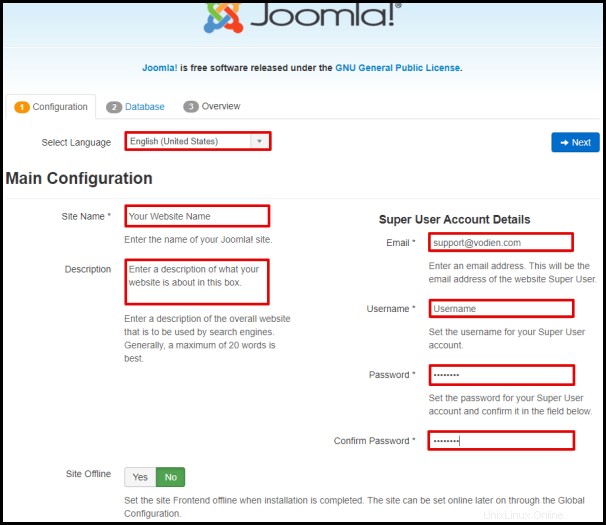
ステップ8。 データベースのいずれかをクリックします タブまたは次へ ボタンをクリックして、次のタブに進みます。
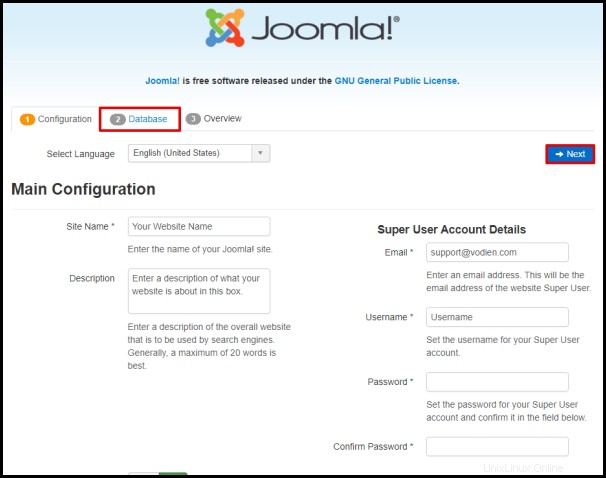
ステップ9。 各ボックスに、尋ねられたデータベースの詳細を入力します。これらの詳細は、データベースの作成時に設定されました。以下で強調表示されているボックスは、ウェブホストから取得する必要があるボックスです。
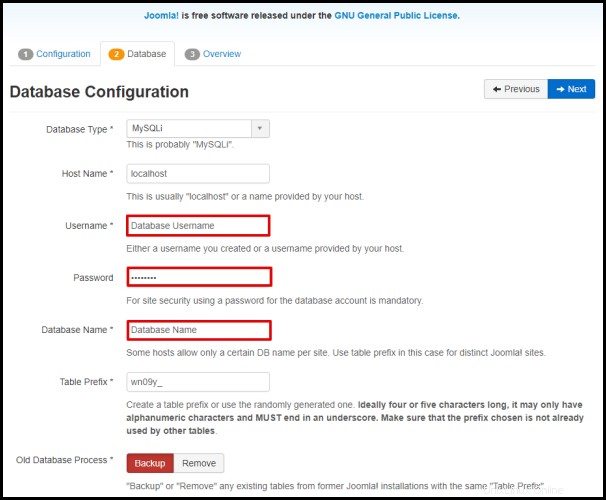
ステップ10 。 概要のいずれかをクリックします タブまたは次へ ボタンをクリックして次のタブに進みます。
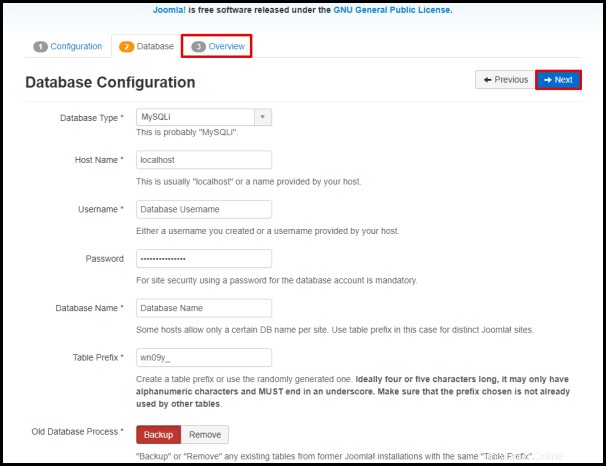
ステップ11。 概要ですべての詳細を確認します タブ。すべての情報が正しいことが確認されたら、[インストール]をクリックします ボタン。
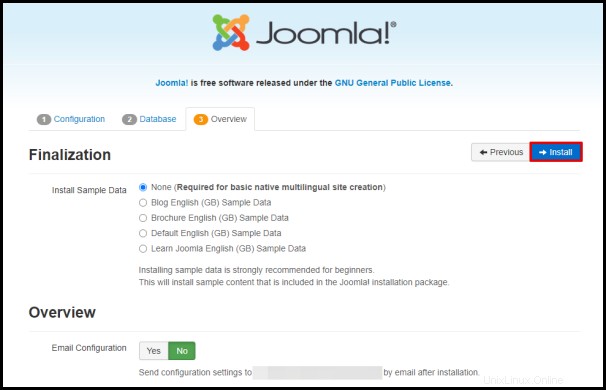
ステップ12 。インストールが成功したことに関するメッセージが次のページに表示されます。 Joomlaでは、インストールフォルダを削除する必要があります。 「インストール」フォルダを削除をクリックします ボタン。
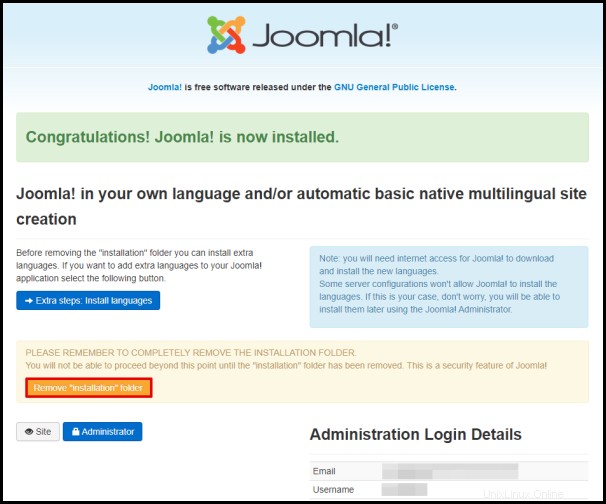
これで、をクリックできます 管理者 ボタンをクリックするか、リンク yourdomain.com/administratorにアクセスします (yourdomain.comはウェブサイトのドメインです)ウェブサイトの管理ページにログインします。
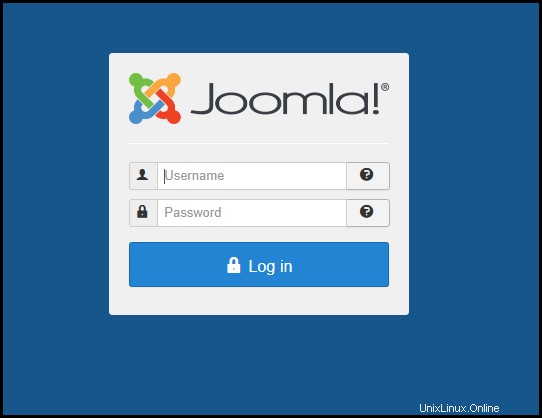
ご不明な点がございましたら、シンガポールまたはオーストラリアのサポートチームまでお気軽にお問い合わせください。